Nếu bạn đang muốn giải phóng một số dung lượng trên ổ cứng của mình, có một số tùy chọn nổi bật để xóa những thứ cần thiết. Bạn có thể đã nhận thấy kích thước của hiberfil.sysvà tự hỏi nó là cái quái gì và tại sao nó lại lớn như vậy.
Tệp này chịu trách nhiệm quản lý chế độ ngủ đông của máy tính, giúp máy tính của bạn khởi động lại từ trạng thái quyền lực Hibernate. Vì vậy, bạn có thể xóa hiberfil.sys? Làm như vậy có an toàn không?

Hiberfil.sys là gì?
Hệ thống Windows 10 của bạn có một số tùy chọn quản lý năng lượng, một trong số đó là Chế độ ngủ đông. Ngủ đông là một tùy chọn tiện dụng cho phép hệ thống của bạn khởi động lại nhanh chóng. Nó hoạt động bằng cách lưu cấu hình người dùng hiện tại của bạn (chẳng hạn như chương trình, tệp và thư mục) vào ổ cứng của bạn tạm thời.
Khi bạn khởi động lại hệ thống của mình, chế độ Ngủ đông sẽ khôi phục mọi thứ về màn hình chính xác như cũ. Bạn có thể đặt hệ thống của mình ở chế độ Ngủ đông trong vài ngày hoặc thậm chí vài tuần và hệ thống sẽ vẫn khôi phục theo cách chính xác.
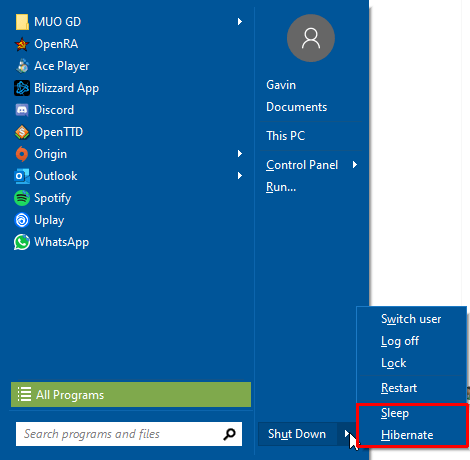
Khi bạn chọn nút Hibernate, nó sẽ lưu trữ tất cả dữ liệu của bạn trên đĩa cục bộ của bạn, tạo tệp hiberfil.systrong quá trình này. Tệp này chứa cấu hình hệ thống mà Hibernation sử dụng để khởi chạy hệ thống của bạn.
Ngủ và Ngủ đông có khác nhau không?
Ngủ và Ngủ đông là các chế độ nguồn khác nhau của Windows. Mặc dù chúng trông rất giống nhau, nhưng có một số khác biệt ở hậu trường.
In_content_1 tất cả: [300x250] / dfp: [640x360]->Trong đó Hibernation lưu trạng thái máy hiện tại của bạn vào một tệp trên ổ cứng, Sleeplưu trạng thái máy vào RAM của bạn. Windows cũng không tắt hoàn toàn, thay vào đó chuyển sang trạng thái năng lượng thấp. Sự kết hợp cho phép hệ thống của bạn khôi phục cực kỳ nhanh chóng.
Tôi có thể Xóa Hiberfil.sys không?
Vấn đề với Chế độ ngủ đông là tệp được liên kết với quy trình có thể phát triển. Nó có thể trở thành một dung lượng lớn trên ổ cứng của bạn, chiếm hàng chục gigabyte (mặc dù chính xác là bao nhiêu tùy thuộc vào dung lượng bộ nhớ được cài đặt trên hệ thống của bạn).
Trên máy tính để bàn có dung lượng lớn, bạn có thể không nhận thấy tệp Hibernation chiếm dung lượng. Nhưng trên một máy tính xách tay với bộ nhớ hạn chế? Bạn chắc chắn sẽ nhận thấy sự bóp méo.
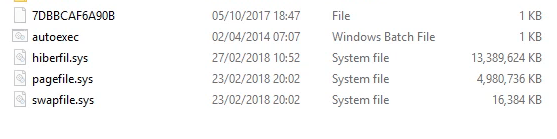
Có điều gì đó cần xem xét trước khi xóa hiberfil.sys.
Bạn có sử dụng chức năng Hibernate không? Nếu bạn sử dụng Hibernate khi bạn muốn rời khỏi máy tính của mình một lúc, thì việc xóa Hiberfil.sys là không đáng giá. Windows 10 sẽ tạo lại tệp vào lần tiếp theo bạn sử dụng Hibernate và bạn đã trở lại nơi bình thường. Nếu bạn muốn ngừng sử dụng Hibernate và bắt đầu sử dụng Sleep thay vào đó, hãy đọc phần tiếp theo của bài viết.
Vì vậy, câu trả lời là, Có, bạn có thể xóa Hiberfil.sys một cách an toàn, nhưng chỉ khi bạn tắt chức năng Hibernate trong Windows 10.
Bạn gặp sự cố khi xóa hoặc truy cập tệp? Dưới đây là sửa lỗi "Bạn cần quyền để thực hiện hành động này".
Cách tắt chế độ Ngủ đông trong Windows 10
Nếu bạn muốn tiếp tục và xóa Hiberfil.sys, trước tiên bạn phải tắt tùy chọn Hibernation.
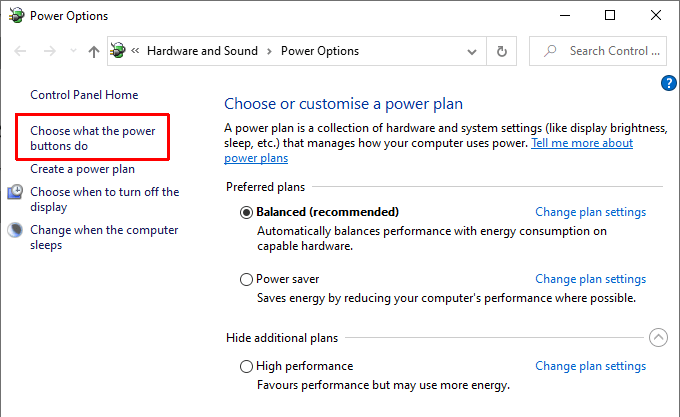
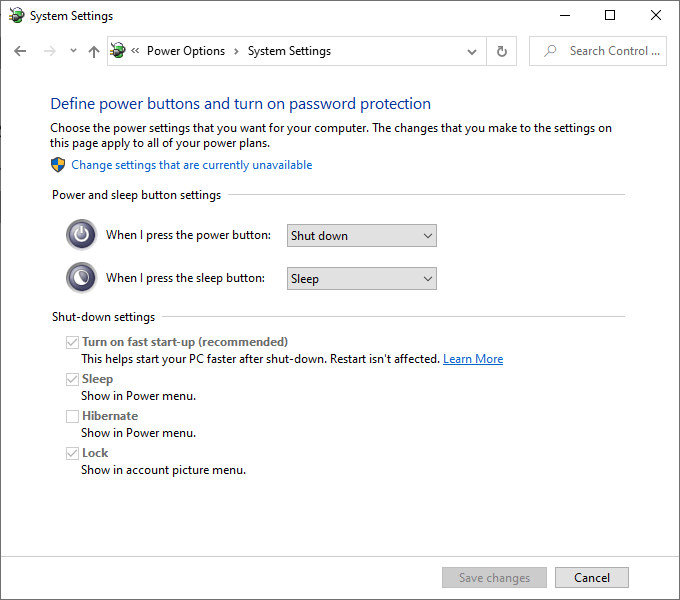
Menu cài đặt nguồn cũng có các công dụng khác. Ví dụ: hãy xem cách bạn có thể sử dụng cài đặt nguồn để tăng hiệu suất chơi game!
Tắt chế độ ngủ đông bằng Command Prompt
Nếu đó có vẻ như là quá nhiều lần nhấp, bạn có thể tắt chế độ Ngủ đông từ Command Prompt.
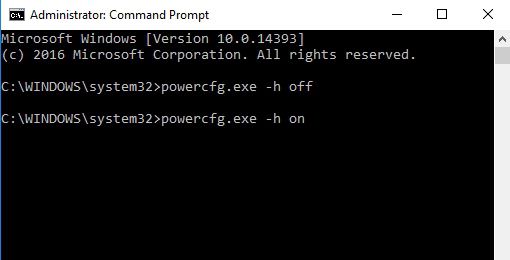
Nếu bạn quyết định muốn bật lại, hãy nhập bật powercfg -h.
Command Prompt là một công cụ mạnh mẽ. Xem mọi người dùng Windows nên biết và bắt đầu sử dụng!
Cách xóa Hiberfil.sys trong Windows 10
Sau khi bạn tắt Hibernate, Windows sẽ tự động xóa hiberfil.sys. Nếu bạn muốn kiểm tra kỹ xem nó đã biến mất chưa, bạn có thể tìm hiberfil.sys trong thư mục gốc của ổ C: - C: \ hiberfil.sys là vị trí mặc định của nó.
Điều đó có nghĩa là nếu hệ thống của bạn ẩn các tệp hệ điều hành được bảo vệ (đây là một tùy chọn hợp lý đối với nhiều người dùng!), bạn vẫn sẽ không thấy tệp.
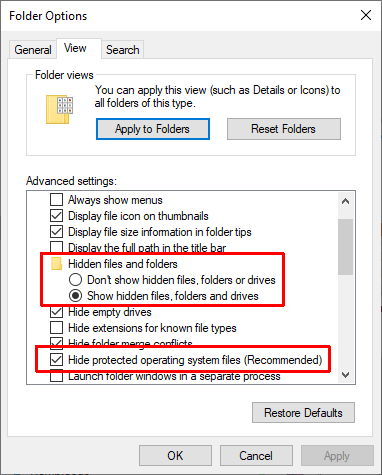
Để kiểm tra xem tệp Ngủ đông đã biến mất hay chưa, bạn phải thay đổi một số cài đặt thư mục.
Bây giờ, tôi thực sự khuyên bạn nên quay lại và ẩn lại các tệp hệ điều hành được bảo vệ của mình. Làm theo các bước ở trên, nhưng chọnô ở bước 4.
Xóa Hiberfil.sys có đáng giá không?
Nếu bạn đang sử dụng hệ thống Windows 10 và bạn không sử dụng Hibernate, thì bạn có thể xóa Hibernate một cách an toàn. Nó không có bất kỳ tác dụng phụ tiêu cực nào, bạn tạo thêm một số không gian lưu trữ và bạn vẫn có thể sử dụng tùy chọn Sleep để tắt máy tạm thời.
Hơn nữa, nếu bạn muốn bật lại, bạn đã biết lệnh nhanh để làm như vậy.
Bạn đang tìm cách tạo thêm dung lượng trên ổ đĩa của mình? Đây là những cách tốt nhất bạn có thể giải phóng dung lượng trên Windows 10.